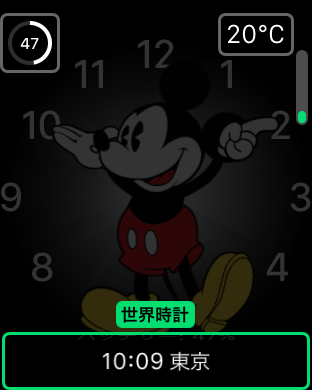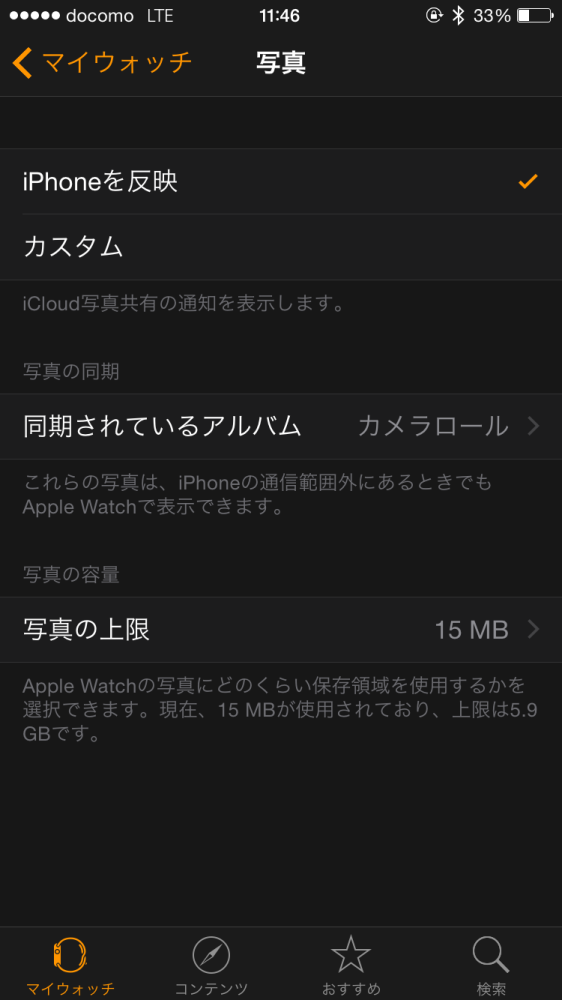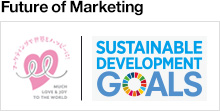こんにちは。
相澤さんからバトンタッチを受け、第4週目は龍前が担当します(・ω・)
さて、Apple Watchを受け取り、まずやってみた事は画面のカスタマイズ。私は発売前のCMからずっと気になっていたミッキーにしました。
画面を押し込むと、細かいカスタマイズを行うことができます。
変更できるのは右上、左上、下の3つの部分です。
変更したいところをタップし、Apple Watch本体の右上にあるデジタルクラウンを回すと表示したい項目を選ぶことができました。
記念にスクリーンショットを撮影。スクリーンショットは本体右側のデジタルクラウンとサイドボタンを同時に押すことで撮影出来ます。
また、撮影された画像は自動的にiPhoneの写真に保存され、Apple Watch上で見ることもできます。
Apple Watch上で見る際にはiPhoneでの設定により見ることのできるフォルダが変わるようです。
設定の方法としてはiPhone上でApple Watchの専用アプリを開き、写真アプリを選択します。
そして同期されているアルバムをタップし、好きなフォルダを選択しておきます。これで選んだフォルダの写真がApple Watchでも見ることが可能です。
私はカメラロールのフォルダを選択していましたが、写真の量が多いためか読み込みが遅い…
また、すべての写真が表示されるわけではないので、写真を見るという用途には向かないかもしれません。
せっかく写真が出せるのだから、画面のカスタマイズに使えればいいのになあ…と感じました(*_*)(*_*)
文責:龍前仁美